워드프레스 5가 최근에 릴리스되었으며 구텐베르그 편집기와 같은 핵심 변경 사항이 있습니다. 우리의 많은 독자들은 자신의 서버에서 이를 테스트하고 싶어할 것입니다. 여러분을 위해, 이 튜토리얼에서는 워드프레스 5를 LEMP와 함께 Ubuntu 18.04에 설정하는 방법을 안내하겠습니다.
관련 기사: 데비안 9에서 Nginx, MariaDB 10 및 PHP 7로 워드프레스 설치하기
인식하지 못하는 사람들을 위해, LEMP는 리눅스, Nginx, MySQL/MariaDB 및 PHP의 인기있는 조합입니다.
요구 사항
- A dedicated server or a VPS (Virtual Private Server) with Ubuntu 18.04 minimal installation.
중요: 독자들을 위해 특별 할인을 제공하는 블루호스트 호스팅을 선택하길 권장합니다. 또한 무료 도메인 1개, IP 주소 1개, 무료 SSL 및 평생 24/7 지원이 제공됩니다.
이 튜토리얼은 필요한 모든 패키지의 설치, 자체 데이터베이스 생성, vhost 준비 및 브라우저를 통한 워드프레스 설치를 안내합니다.
Ubuntu 18.04에 Nginx 웹 서버 설치
먼저 웹 서버 Nginx를 준비합니다. 패키지를 설치하려면 다음 명령을 실행하세요:
$ sudo apt update && sudo apt upgrade $ sudo apt install nginx
nginx 서비스를 시작하고 시스템 부팅 시 자동으로 시작하려면 다음 명령을 실행하십시오:
$ sudo systemctl start nginx.service $ sudo systemctl enable nginx.service
Nginx에서 워드프레스 웹사이트를 위한 Vhost 생성
이제 워드프레스 웹사이트를 위한 vhost를 생성할 것입니다. 좋아하는 텍스트 편집기를 사용하여 다음 파일을 만듭니다:
$ sudo vim /etc/nginx/sites-available/wordpress.conf
아래 예에서 example.com을(를) 사용하고자 하는 도메인으로 변경하십시오:
server {
listen 80;
listen [::]:80;
root /var/www/html/wordpress;
index index.php index.html index.htm;
server_name example.com www.example.com;
client_max_body_size 100M;
location / {
try_files $uri $uri/ /index.php?$args;
}
location ~ \.php$ {
include snippets/fastcgi-php.conf;
fastcgi_pass unix:/var/run/php/php7.2-fpm.sock;
fastcgi_param SCRIPT_FILENAME $document_root$fastcgi_script_name;
}
}
파일을 저장하고 종료하십시오. 그런 다음 사이트를 활성화하십시오:
$ sudo ln -s /etc/nginx/sites-available/wordpress.conf /etc/nginx/sites-enabled/
그런 다음 Nginx를 다시로드하십시오:
$ sudo systemctl reload nginx
Ubuntu 18.04에 MariaDB 10 설치
우리는 워드프레스 데이터베이스에 MariaDB를 사용할 것입니다. MariaDB를 설치하려면 다음 명령을 실행하십시오:
$ sudo apt install mariadb-server mariadb-client
설치가 완료되면 시작하고 시스템 부팅 시 자동으로 구성하십시오:
$ sudo systemctl start mariadb.service $ sudo systemctl enable mariadb.service
다음으로 다음 명령을 실행하여 MariaDB 설치를 보안하십시오:
$ sudo mysql_secure_installation
작업을 완료하려면 프롬프트에서 질문에 답하십시오.
웹사이트를 위한 WordPress 데이터베이스 생성
그 후 데이터베이스, 데이터베이스 사용자 및 해당 사용자의 암호를 준비합니다. 워드프레스 애플리케이션이 MySQL 서버에 연결할 수 있도록 사용됩니다.
$ sudo mysql -u root -p
아래 명령을 사용하여 먼저 데이터베이스를 생성한 다음 데이터베이스 사용자 및 해당 데이터베이스의 암호를 만듭니다. 그런 다음 사용자에게 해당 데이터베이스에 대한 권한을 부여합니다.
CREATE DATABASE wordpress; CREATE USER 'wp_user'@'localhost' IDENTIFIED BY ‘secure_password’; GRANT ALL ON wordpress.* TO 'wp_user'@'localhost' ; FLUSH PRIVILEGES; EXIT;
Ubuntu 18.04에 PHP 7 설치
워드프레스는 PHP로 작성된 응용 프로그램이므로 워드프레스를 실행하려면 PHP 및 필요한 PHP 패키지를 설치하십시오. 아래 명령을 사용하십시오:
$ sudo apt install php-fpm php-common php-mbstring php-xmlrpc php-soap php-gd php-xml php-intl php-mysql php-cli php-ldap php-zip php-curl
설치가 완료되면 php-fpm 서비스를 시작하고 활성화합니다:
$ sudo systemctl start php7.2-fpm $ systemctl enable php7.2-fpm
Ubuntu 18.04에 WordPress 5 설치
이제 쉬운 부분이 시작됩니다. 다음 wget 명령어를 사용하여 최신 WordPress 패키지를 다운로드하세요:
$ cd /tmp && wget http://wordpress.org/latest.tar.gz
그런 다음 다음과 같이 아카이브를 추출합니다:
$ sudo tar -xvzf latest.tar.gz -C /var/www/html
위의 작업을 통해 vhost에서 설정한 문서 루트가 생성됩니다. 즉, /var/www/html/wordpress입니다. 그런 다음 해당 디렉토리 내의 파일 및 폴더의 소유권을 변경해야 합니다:
$ sudo chown www-data: /var/www/html/wordpress/ -R
이제 WordPress를 설치할 준비가 되었습니다. 등록되지 않거나 존재하지 않는 도메인을 사용한 경우 호스트 /etc/hosts 파일을 다음 레코드로 구성할 수 있습니다:
192.168.1.100 example.com
서버의 IP 주소가 192.168.1.100이고 사용 중인 도메인이 example.com인 것으로 가정합니다. 이렇게 하면 컴퓨터가 주어진 IP 주소에 대해 example.com을 해결합니다.
이제 브라우저에서 도메인을로드하면 WordPress 설치 페이지가 표시됩니다:
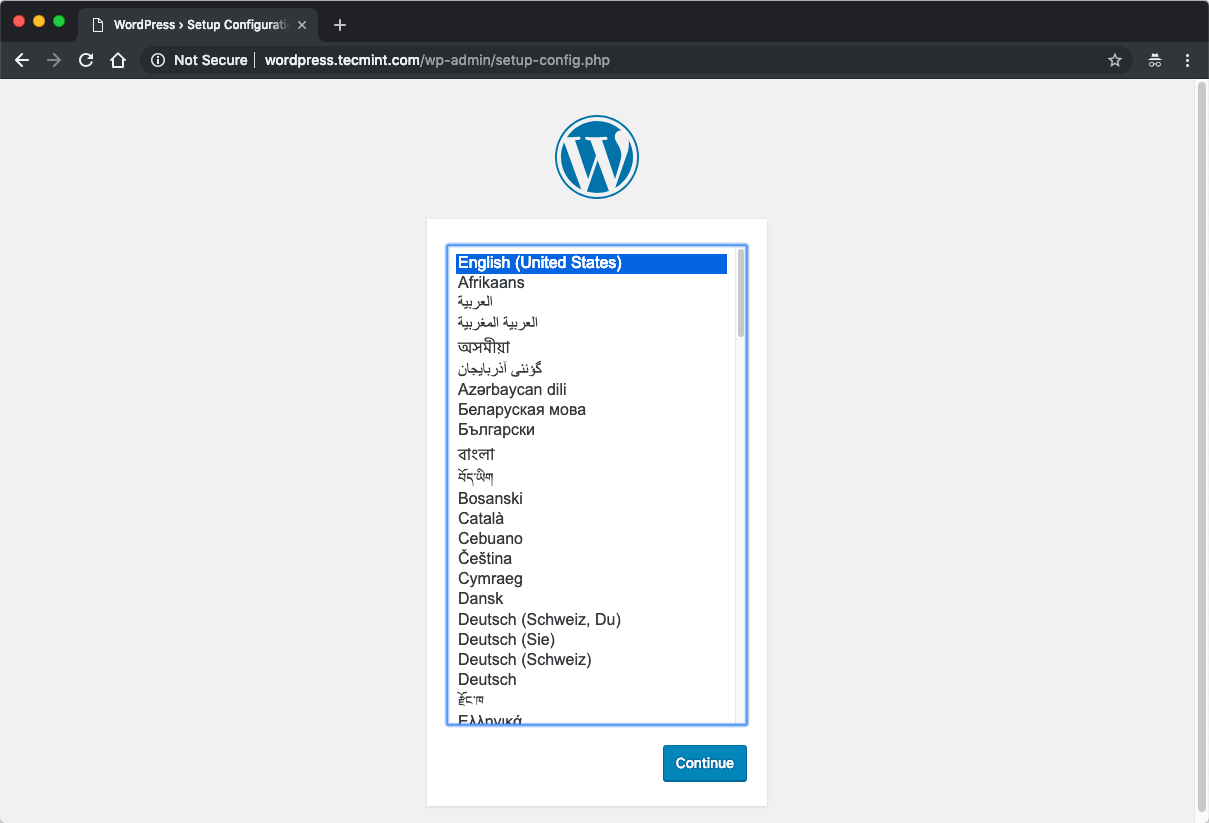
다음 페이지에서 이전에 설정한 데이터베이스 자격 증명을 입력하세요:
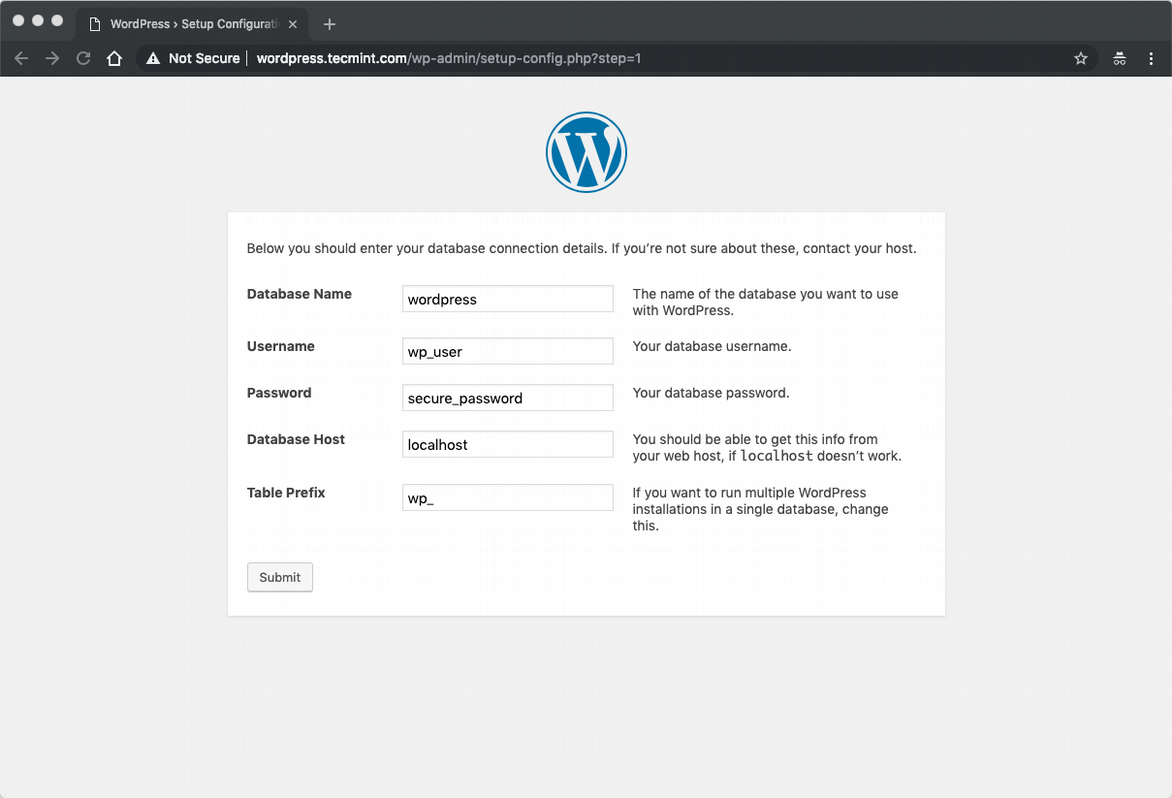
양식을 제출하고 다음 화면에서 웹 사이트 제목, 관리자 사용자 및 이메일을 구성하세요:

설치가 완료되었으며 이제 WordPress 웹 사이트를 관리할 수 있습니다. 몇 가지 새로운 테마를 설치하거나 플러그인을 통해 사이트 기능을 확장하여 시작할 수 있습니다.
결론
그게 다였어요. WordPress를 Ubuntu 18.04에 설치하는 과정이었습니다. 과정이 쉽고 직관적이었기를 바랍니다.
Source:
https://www.tecmint.com/install-wordpress-with-nginx-mariadb-php-on-ubuntu-18-04/













